- компютърни програми за обучение (КПР);
- Преглед (монтаж) Лекции (RL);
- учебни пособия (EUML);
- експериментална версия на мрежови учебни материали (CMD-C).
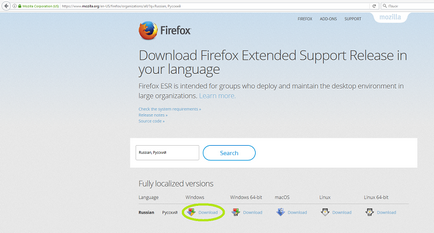
Когато се работи с КПР в Windows 10, доколкото е възможно не оставяйте раздела с урока. Ако трябва да се премине към друг раздел на браузъра, отидете в друг прозорец на операционната система, най-добре е да затворите predravitelno урок с помощта на бутоните на екрана, в интерфейса КПР (), за да се избегне загубата на работата си. Преминаването към друг раздел на браузъра, или да отидете на работа с други програми могат да доведат до загуба на контрол на копра: в бутона урок ще стане неактивна. В този случай, трябва да рестартирате браузъра раздела или отворете КПР отново. В този случай, резултатите от КПР ще бъдат загубени.
На следващите влизания, ще трябва да въведете само потребителското си име и парола и натиснете бутона "Enter".
Да не забравяме, че можете да записвате и да се създаде парола, за да го съхраните някъде на уединено място. Паролата трябва да съдържа поне 8 символа. Добра практика е изготвянето необичайни или забавни фрази от три думи и да го използвате като парола.
След въвеждане на необходимите данни, кликнете върху "Запазване на промените". Ако не всички данни, известие ще са въведени. Ако всичко върви добре, в долния десен ъгъл на "Запазване на промените" ще бъде "Отиди на портал" бутона, кликнете върху него и ще бъдете отведени до личния си профил, където можете да отидете на други раздели на портала и образователни ресурси директория.
В каталога на портал образователни ресурси е даден списък на ресурси, достъпни за Вас в азбучен ред в следния формат:
<Наименование дисциплины>.<Наименование ресурса>
Ако ресурсът не е свързано с дисциплината, името му ще започне с долна черта "_" или с "▷" икона.
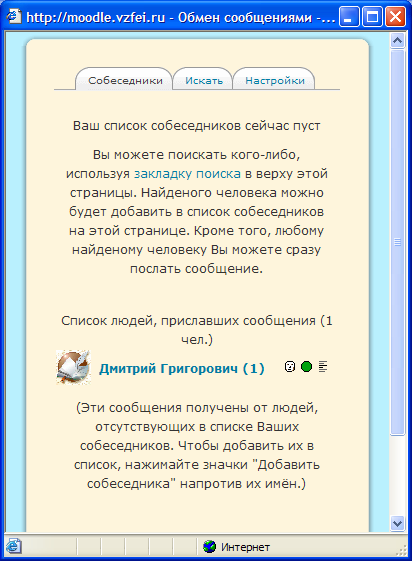
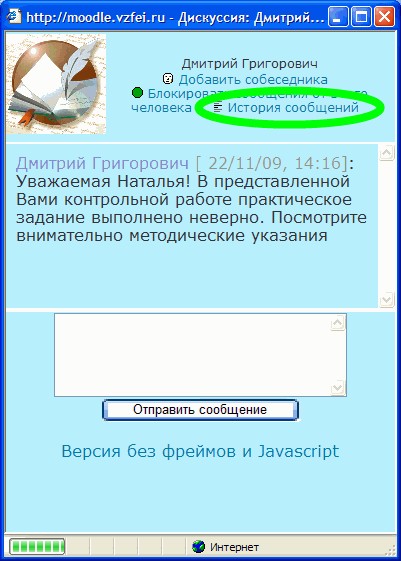
При първото стартиране на КПР може да се наложи да промените настройките за сигурност на уеб плейъра - появява прозорец "Authorware Web Player сигурност". В този прозорец трябва да изберете "Опции за сигурност.", След това "Повярвай Всички местоположения" и "Запазване на настройките". И след това се върнете на програмата към предишния екран - "OK" (виж фигурите по-долу.). След като инсталирате Web Player в Mozilla Firefox и Opera браузъри, ще трябва да се измъкне от портал кликнете "Изход", за да затворите и отворите браузъра отново. Инсталиране на играча и първото откриване на КПР може да отнеме няколко минути, моля бъдете търпеливи.
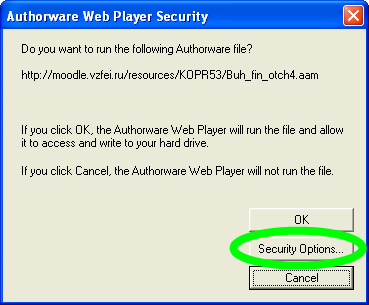
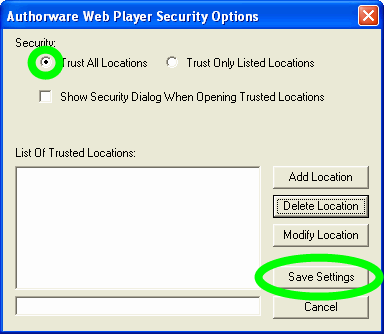
За да завършите работа с портала е необходимо да кликнете върху бутона "Изход" в горната част на прозореца на каталог. При работа в компютърна зала, или странник, компютър също трябва да бъдете сигурни, за да затворите всички прозорци (раздели) на браузъра, с който сте работили.
Ако въведете съобщението "А потребител с такава парола наскоро беше влязъл в системата, и все още не излезе от него. Моля, опитайте отново по-късно. ". това вероятно означава, че сте забравили да натиснете бутона "Изход" в края на предходната сесия. Трябва да изчакате до 40 минути, преди да можете да влезете отново. Свържи се с подкрепа, в този случай няма смисъл.
Когато за пръв път отворите КПР уеб играч Macromedia Authorware трябва да се инсталира автоматично, но ако по някаква причина не се случи, тогава ще трябва да го направите ръчно. За да направите това, щракнете в каталога от думата "допълнителен софтуер", кликнете върху синия линк "да работи с КПР на" Download оферта файл, да го ползвате и инсталиране на играча. След това излезе от портала, да затворите браузъра си, да го отвори и да започне да работи с портала.
Ако имате проблеми при инсталирането на уеб плейър или КПР със сметка (потребител) на Windows с ограничени привилегии, се препоръчва да преминат към профил с администраторски права. Например, тук е описано как да направите това в Windows 7 операционна система.
Ако КПР се показва на екрана в пълен размер, трябва да се увеличи мащаба на страницата в браузъра. Също така, като изберете един прозорец с КПР, натиснете Ctrl и го задръжте, натиснете "+", за да се покаже цялата КПР на екрана.
Преглед на резултатите от работата си с КПР записано на портала, можете от профила си, като кликнете върху иконата "Лични Статистика", и след това изберете дисциплината, която ви интересува. Не забравяйте, че за правилното отчитане на резултати от КПР е необходимо да натиснете бутона за излизане (например), а не просто да затворите прозореца на браузъра или в раздела. Но, ако резултатите не са регистрирани, дори и след като правилен изход, изглежда, има технически проблем. Първо, проверете дали на върха на КПР се намесвам си фамилия, име и презиме име след думата "потребител". Ако името не се показва, това означава, че КПР уеб плейъра на компютъра ви няма разрешение да комуникира със сървъра на портал. Допълнително потвърждение за наличието на този проблем е появата на стартиране диалогов прозорец КПР с текста: ". Не може да се изпълни функцията на потребителски код"
Какво трябва да направя в този случай?
Ако горните стъпки не ви доведе до успех (името все още не се появи, резултатите няма да бъдат запазени), моля, свържете се с нашия технически [email protected] подкрепа. уточнява естеството на проблема, си име за вход, версията на операционната система и браузъра на компютъра си, а е възможно и точното време, когато сте работили с КПР.
Свързани статии
